
Мазмуну:
- Автор John Day [email protected].
- Public 2024-01-30 10:36.
- Акыркы өзгөртүү 2025-01-23 14:51.
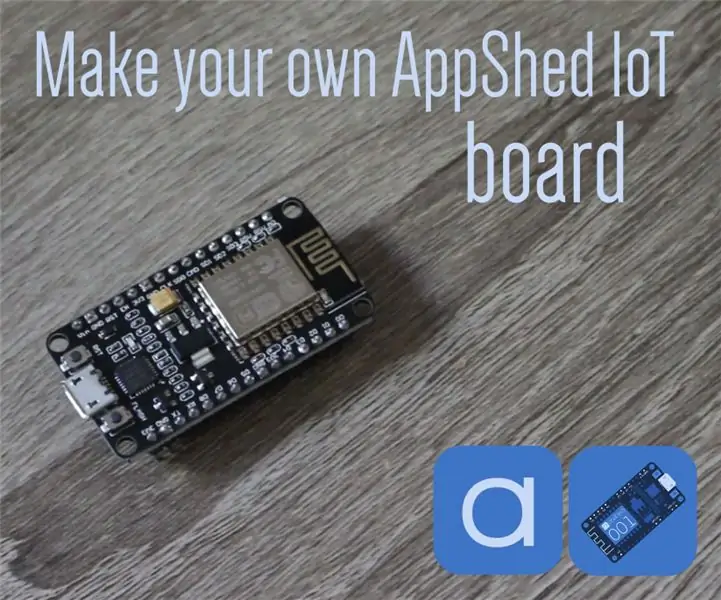
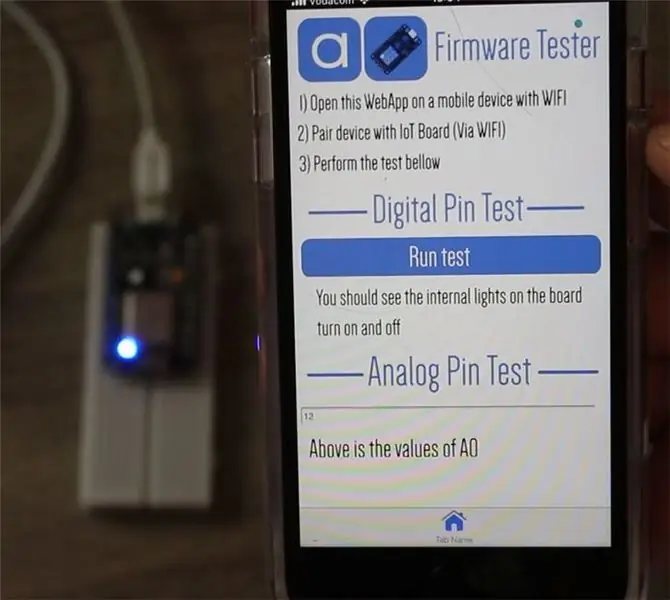
Бул тез сабакта, биз NodeMCUну AppShed IoT камтылган программасы менен кантип күйгүзүүнү карап чыгабыз, аны AppShed IoT платформасы жана Колдонмолор жыйнагы менен колдонууга мүмкүндүк берет.
AppShed IoT платформасы колдонуучуларга NodeMCU IoT тактасы менен өз ара аракеттенүү үчүн колдонуучунун жеке колдонмосун жана программасын тез жана оңой түзүүгө мүмкүндүк берген платформа. Колдонуучулар appshed.com сайтында каалаган деңгээлде колдонмолорду кура алышат. Бул сабактын фокусу колдонмо куруу жагында эмес, тескерисинче, AppShed IoT платформасы менен иштөө үчүн тактаңызды орнотуу.
1 -кадам: Кандай жабдыктар керек болот


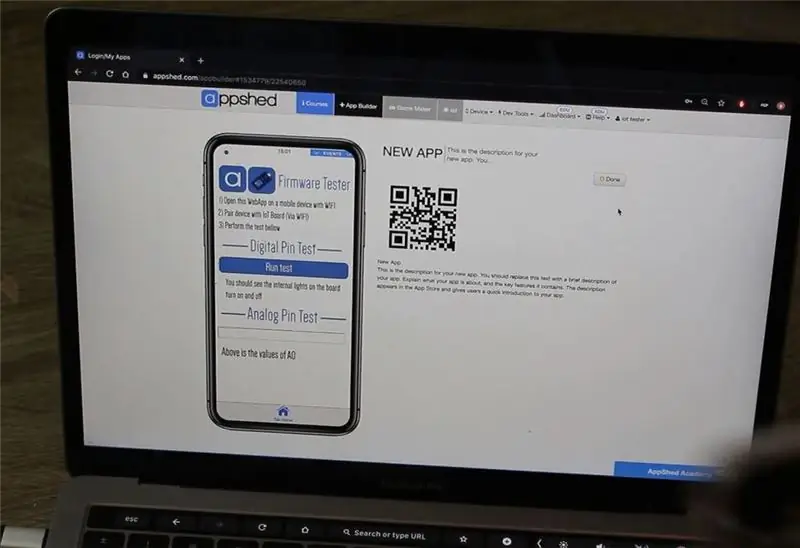
Тактаңызды программалык камсыздоо менен жаркыратуу үчүн сизге төмөнкү шаймандар жана кызматтар керек болот:
- NodeMCU (бул жерден тапса болот)
- Windows/Mac компьютери
- USB кабели
- Интернет байланышы
Бизде ошондой эле камтылган программанын туура жүктөлгөнүн текшере турган микробду текшерүүчү колдонмо бар. Эгер сиз муну колдонууну кааласаңыз, сизге мобилдик түзмөк да керек болот.
2 -кадам: Сизге керектүү программалык камсыздоо
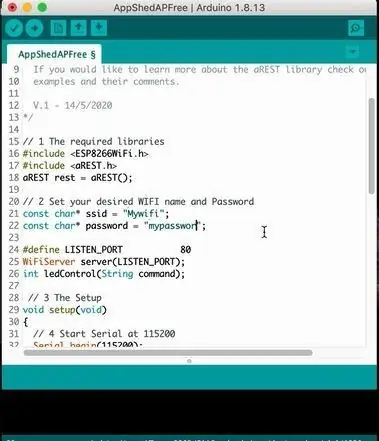
Сиздин NodeMCU тактаңыз AppShed программасы менен жарк эте баштаганда, сизге керектүү нерселердин бардыгы AppShed веб -сайты болуп саналат, бирок, программаны тактага жүктөө үчүн сизге төмөнкү программалык камсыздоо керек болот:
- Arduino IDE жүктөп алуу (бул жерде)
- AppShed IoT Firmware Sketch (Бул жерде)
Эгерде сиз Mac же Windowsтун эски версиясын колдонуп жатсаңыз, анда USB драйверин да орнотушуңуз керек болот (Бул сиздин компьютериңизге NodeMCU менен байланышууга мүмкүндүк берет, бул программалык камсыздоону жүктөөгө мүмкүндүк берет). Бул драйверди бул жерден таап, жүктөп алсаңыз болот
3 -кадам: Орнотуу
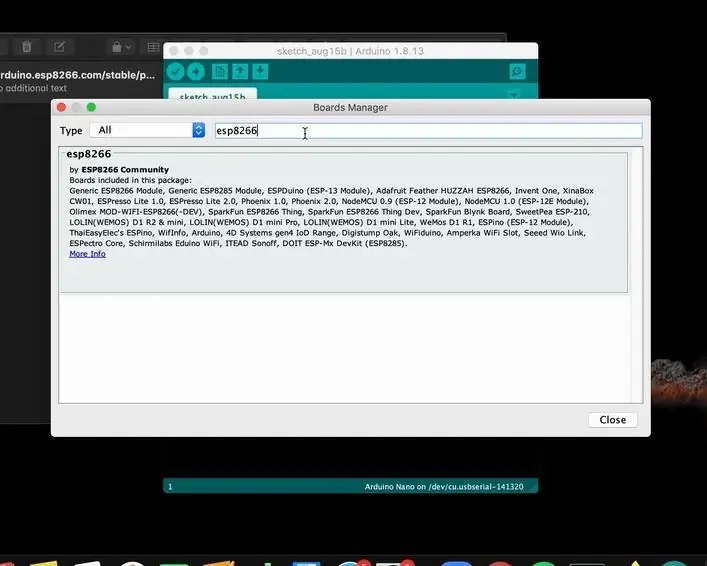
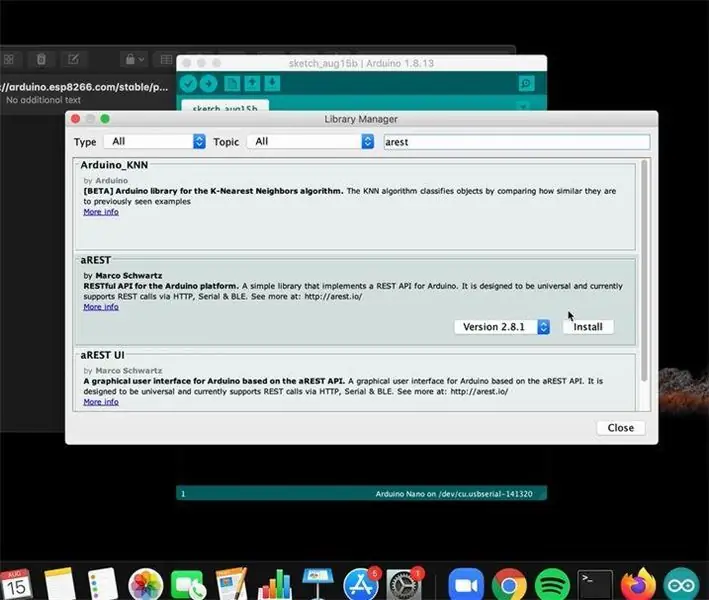
Эми бизде керектүү бардык жабдыктар жана программалар бар болгондуктан, биз анын баарын орнотуп, тактайыбызды жаркылдата башташыбыз керек.
Биринчи кезекте, Arduino IDEди компьютериңизге орнотуңуз. Аткарылуучу файлды ачкандан кийин, сиз орнотуу процессин жетектешиңиз керек, бул абдан жөнөкөй.
Arduino IDE орнотулгандан кийин, ага AppShed программасын жүктөөгө уруксат берүү үчүн ага кээ бир китепканаларды кошуубуз керек болот.
- Arduino IDE ачыңыз
- Файлды басыңыз
- Тандоолорду чыкылдатыңыз
- Белгиленген кутуга - кошумча такталар менеджеринин URL'дери төмөнкү шилтемени чапташат:
https://arduino.esp8266.com/stable/package_esp8266com_index.json
- Сап номерлерин көрсөтүү жанындагы белгилөө кутучасын басыңыз
- Ок басыңыз
- "Куралдар" баскычын чыкылдатыңыз, андан соң "Board" жана "Board Manager"
- Esp8266 изде
- Esp8266 Community тарабынан түзүлгөн вариантты орнотууну чыкылдатыңыз
- Жабуу дегенди басыңыз
- Эскизди чыкылдатыңыз, андан кийин Китепкананы кошуңуз жана акырында китепканаларды башкарыңыз
- Арестти изде
- Орнотууну чыкылдатыңыз Марко Шварц
- Жабуу дегенди басыңыз
Мунун баары аткарылганда, биздин Arduino IDE азыр AppShed IoT эскизин NodeMCUге жүктөөгө даяр.
4 -кадам: Камтылган программаны жүктөө
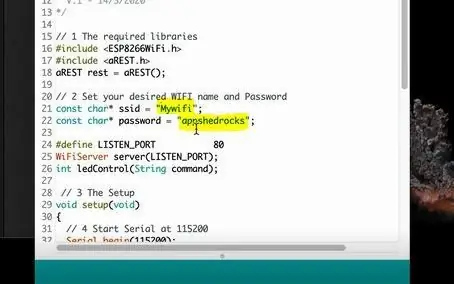
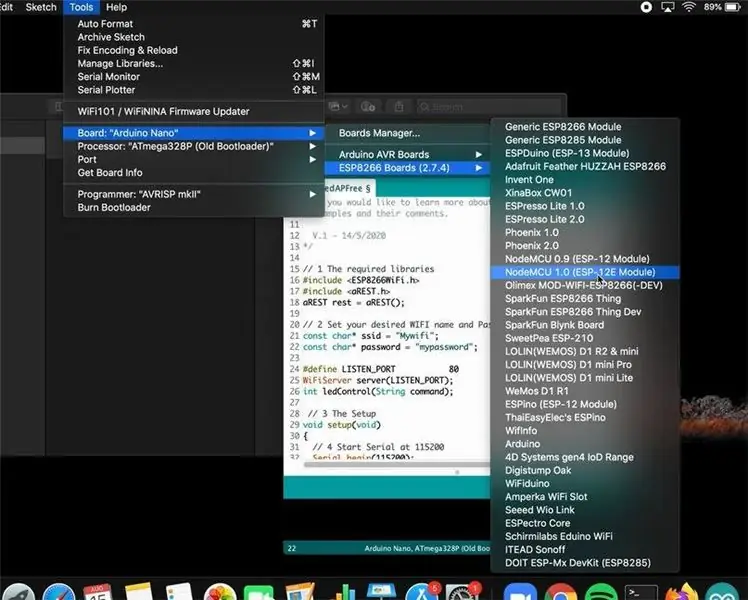
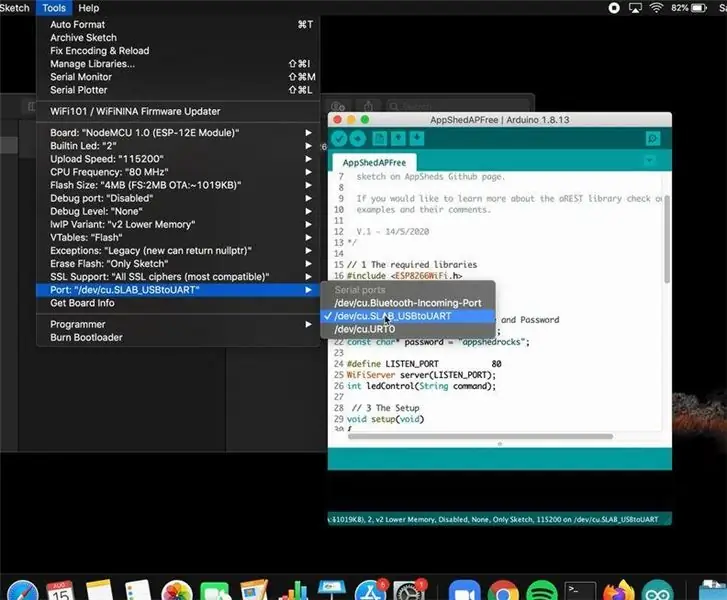
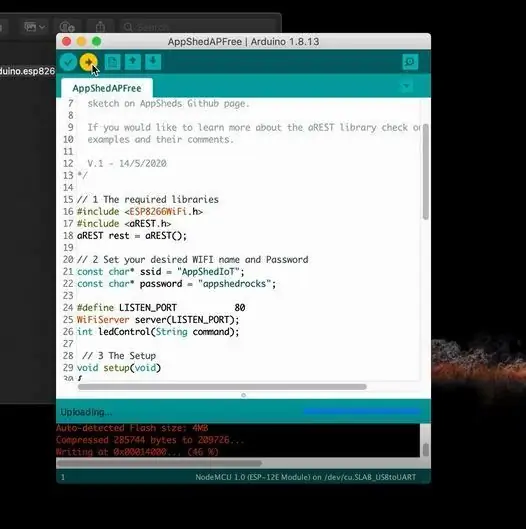
Эми биз AppShed программасын жүктөп баштасак болот, биз биринчи кылышыбыз керек, биз мурда жүктөп алган AppShed программалык камсыздоо эскизин ачуу.
AppShedAPFree аттуу файлды ачыңыз
Бул файл Arduino IDEди ачышы керек жана аны файлга кошкуңуз келсе, ооба дегенди басыңыз.
Демейки боюнча AppShed камтылган программасы WIFI SSID менен Сырсөздү төмөнкүлөргө орнотот:
SSID - AppShedIoTPassword - appshedrocks Муну өзгөрткүңүз келсе, программалык камсыздоонун 21 жана 22 -саптарындагы өзгөрмөнү өзгөртө аласыз. Сырсөз менен SSID 8 белгиден узунураак экенин текшериңиз.
Эми конфигурацияланган конфигурация менен, биз NodeMCUбузду USB кабели менен компьютерибизге туташтыра алабыз, жүктөөнү баштоо үчүн биз төмөнкүлөрдү кылышыбыз керек:
- Tools басыңыз
- Такта чыкылдатыңыз
- NodeMCU 1.0ди көргөнгө чейин жылдырып, аны басыңыз
- Tools басыңыз
- Портту басыңыз
- Click Com (Сан) (Терезелер үчүн)
- USBtoUART чыкылдатыңыз
Акыр -аягы, биз камтылган программаны жүктөй алабыз
Жүктөөнү чыкылдатыңыз (көк жебе)
Жүктөө 1-2 мүнөткө созулушу керек. Жүктөө аяктады десе, тактаңыз даяр!
5 -кадам: Программалык камсыздоону/тыянакты текшериңиз
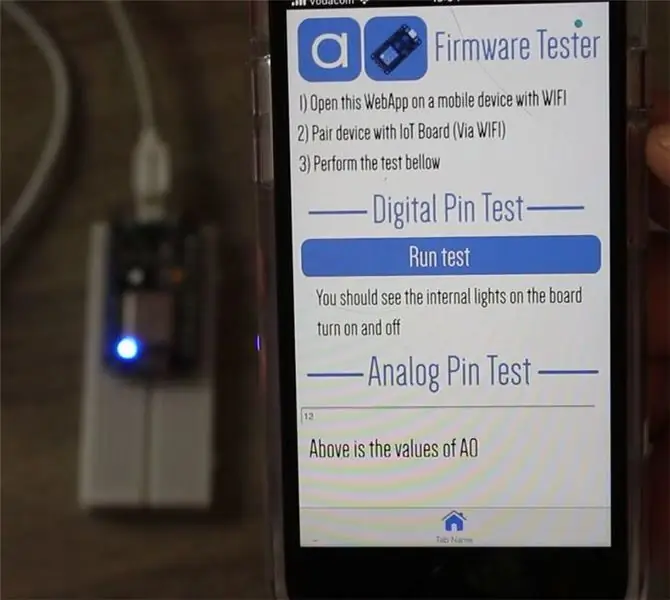
Камтылган программа жүктөлгөндөн кийин, анын мобилдик түзмөгүңүзгө кирип, WIFI SSIDиңиздин пайда болгонун текшерүү үчүн эң тез ыкма текшерилет, бул 5 мүнөткө чейин созулушу мүмкүн.
Эгерде сиз өзүңүздүн түзмөгүңүздө толук тестти өткөргүңүз келсе, анда биздин программанын сыноочу колдонмосун колдонсоңуз болот, ал тактайдын тегерегиндеги бир нече казыкты сынайт, ал баары иштей турганын көрсөтүп турат. Муну кантип жасоо керек:
- Сиздин AppShed IoT Board күйгүзүлгөнүн текшериңиз (USB же Батарея аркылуу)
- Тактага туташуудан мурун мобилдик түзмөгүңүздөгү төмөнкү шилтемени ачыңыз
apps.appshed.com/firmwaretester
- Мобилдик түзмөгүңүздү AppShed IoT Boardко туташтырыңыз
- Колдонмодогу Test баскычын чыкылдатып, экрандын көрсөтмөлөрүн аткарыңыз
Эгерде сизде бул процессте кандайдыр бир көйгөйлөр же суроолор болсо, анда биздин AppShed IoT Discordко кошулуңуз, анда бизде суроолор үчүн көптөгөн каналдар бар, проекттердин көргөзмөлөрү, ал тургай кээ бир аппараттык белектер. Сизде AppShed IoT Board бар, андыктан коомчулукка кошулуңуз!
Ынтымаксыздык -
Сунушталууда:
Компанияңыздагы эмгек акыны даярдоо үчүн Ms Access маалымат базасынын программасын түзүңүз: 6 кадам

Компанияңыздагы эмгек акыны даярдоо үчүн Ms Access маалымат базасынын программасын түзүңүз: Мен сизге ай сайын эмгек акы алуу үчүн эмгек акы системасын түзүүнүн кыска нускамасын берем жана муну менен эмгек акы баракчаларын басып чыгарабыз. Ошентип, сиз ай сайын эмгек акынын чоо -жайын маалымат базасында сактай аласыз жана кеч түзөтүп же карап чыга аласыз
NodeMCU сенсорлорун башкаруу релеси менен IoTге негизделген үйдү автоматташтыруу: 14 кадам (сүрөттөр менен)

NodeMCU сенсорлорун көзөмөлдөө релеси менен IoTге негизделген үйдү кантип автоматташтыруу керек: Бул IoTге негизделген долбоордо мен Blynk жана NodeMCU башкаруучу реле модулу менен реалдуу убакытта кайтарым байланыш менен үй автоматташтырууну жасадым. Кол режиминде бул реле модулун Мобилдик же смартфондон жана Кол которгучтан башкарса болот. Авто режимде, бул акылдуу
Particle Photon жана IoTге киришүү: 4 кадам

Particle Photon жана IoTге киришүү: фотон бөлүкчөсү эң акыркы, жана менин оюмча, эң сонун өнүгүү такталары. Анда WiFi интеграциясы жана RESTful API бар, ал тактай менен оңой иштешүүгө мүмкүндүк берет жана аны IFTTT менен байланыштырсаңыз болот
IoTге негизделген уулуу газды аныктоо системасы: 6 кадам

IoTге негизделген уулуу газды аныктоо тутуму: уулуу газдар айлана -чөйрөгө чоң таасирин тийгизет. Адамдар алардын айынан бир нече ооруга чалдыккан. Биз үчүн уулуу газдын деңгээлин туура аныктоо маанилүү. Ушуга байланыштуу мен айлана -чөйрөдөгү уулуу газдын деңгээлин сезүү үчүн бул долбоорду иштеп чыгам
IoTге негизделген температура монитору: 6 кадам

IoTге негизделген температура монитору: Салам достор, бул менин биринчи көрсөтмөм. Бул көрсөтмө сизге Arduino жана Raspberry Pi менен Raspberry Pi'ни Adafruit Platform жана Thingspeak менен кантип туташтырууну үйрөтөт. Бул көрсөтмөдө температураны Adafruit панелинен көрүүгө болот
